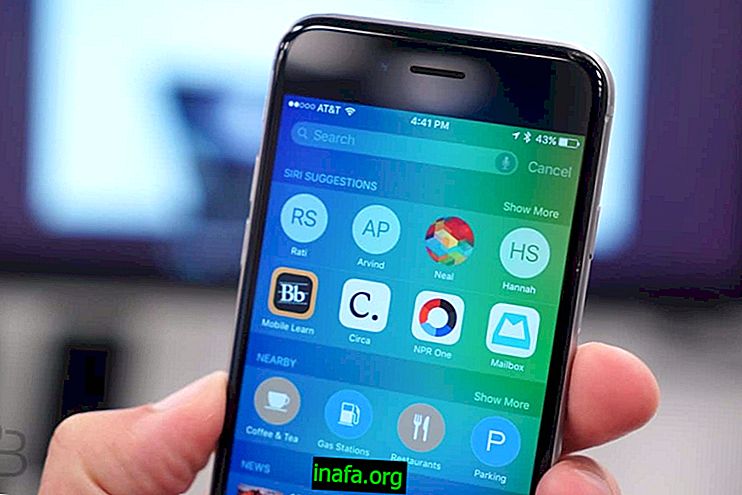Jak změnit výchozí Mac prohlížeč
Stejně jako iPhone a iPad je výchozím prohlížečem pro počítače Mac Safari. Prohlížeč však není oblíbený mezi uživateli obecně, zejména pro ty, kteří migrovali z počítače a jsou mezi ostatními již zvyklí na Google Chrome nebo Mozilla Firefox. Zatímco změna počítače je snadná, změna výchozího Mac prohlížeče je o něco více práce.
Z tohoto důvodu jsme citovali několik kroků, takže můžete provést změnu v prohlížeči a vybrat si ten, který vám nejlépe vyhovuje. Stejně jako u počítačů se systémem Windows se při každém spuštění nového prohlížeče zobrazí dotaz, zda chcete nastavit výchozí hodnotu. Pokud jste to zpočátku odmítli, proveďte změnu podle níže uvedených kroků.
Změňte výchozí prohlížeč pro Mac OS X 10.10 (Yosemite) a dále

1 - Otevřete nabídku Apple a zvolte možnost „System Preferences“ ;
2 - Otevřete obecná nastavení ( Obecné );
3 - Najděte možnost „Výchozí webový prohlížeč“;

4 - Klikněte na možnost a zobrazí se seznam nainstalovaných prohlížečů. Vyberte svou oblíbenou možnost a zavřete nastavení pro provedení změny.
Přečtěte si také:
Změňte výchozí prohlížeč pro Mac OS X Mavericks nebo starší

1 - Otevřete Safari v počítači Mac;
2 - Otevřete nabídku Safari nebo použijte klávesové zkratky „Cmd +“;
3 - Vyhledejte kartu Obecné možnosti ( Obecné );
4 - První možnost již umožňuje zvolit výchozí prohlížeč jednoduše kliknutím na nabídku „Výchozí webový prohlížeč“ a výběrem oblíbeného prohlížeče;

Jaký je váš oblíbený prohlížeč v systému Mac
Dáváte přednost použití verzí jiných populárních prohlížečů Mac, jako jsou ty uvedené na začátku tohoto článku, nebo byste raději pokračovali v Safari? Pamatujte, že i když to není vaše oblíbené, prohlížeč je nejvhodnější sledovat zprávy Apple, jako je odhalení iPhone 7, ke kterému dojde 7. září. Komentář s námi zde na AppTuts, co si myslíte o našem tutoriálu!
Zdroje: iPhone Hacks a OSX Daily